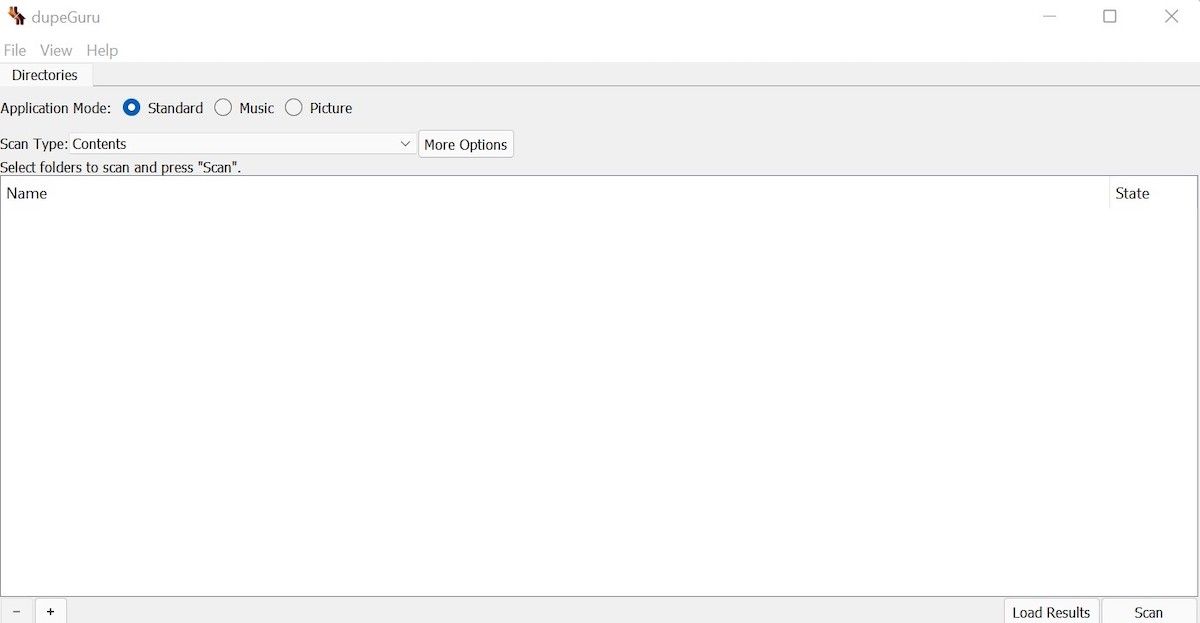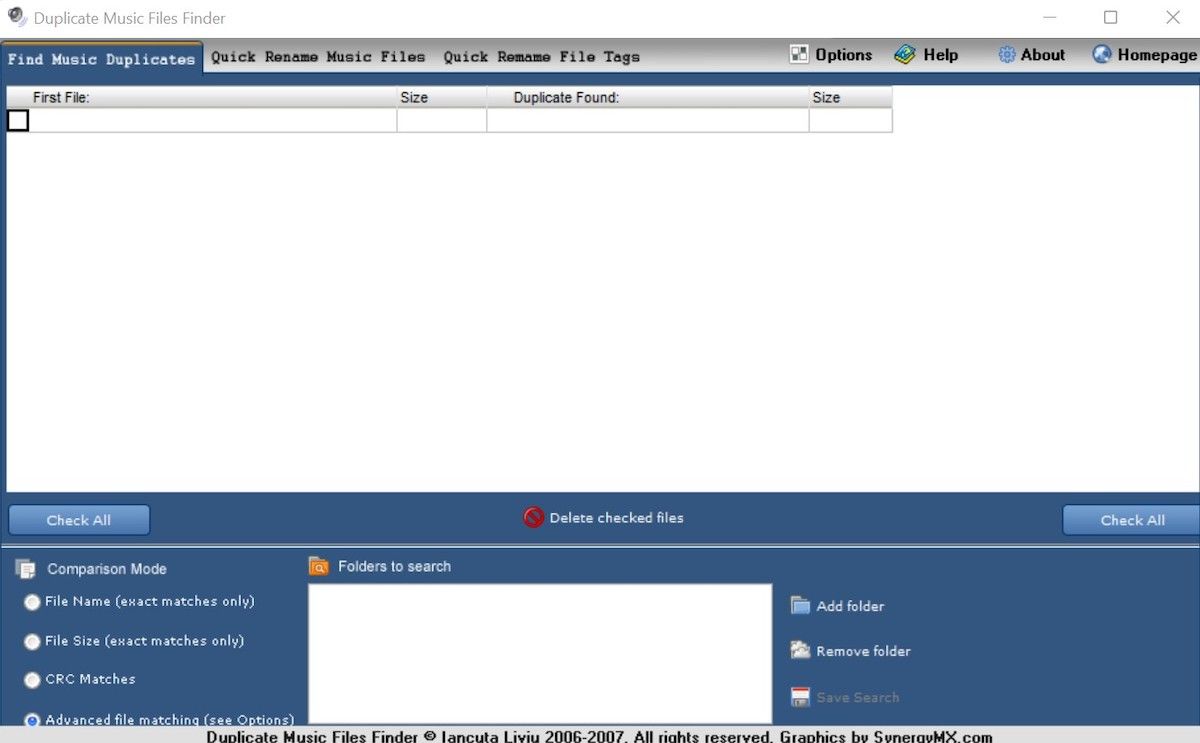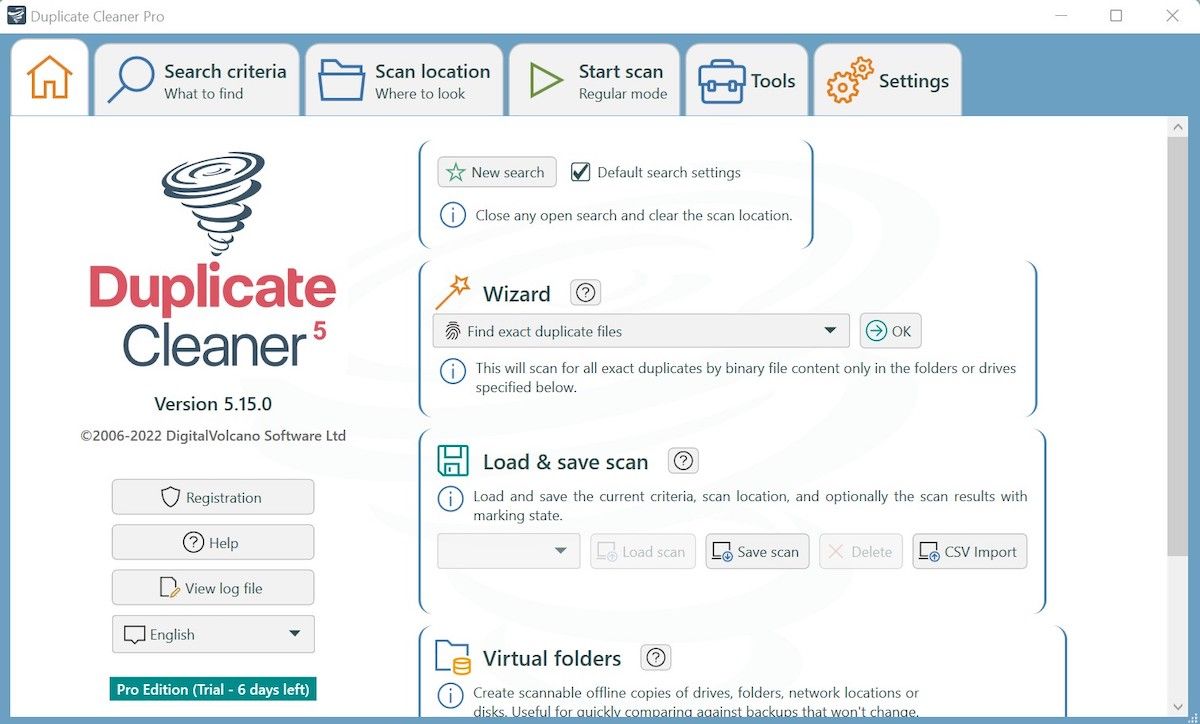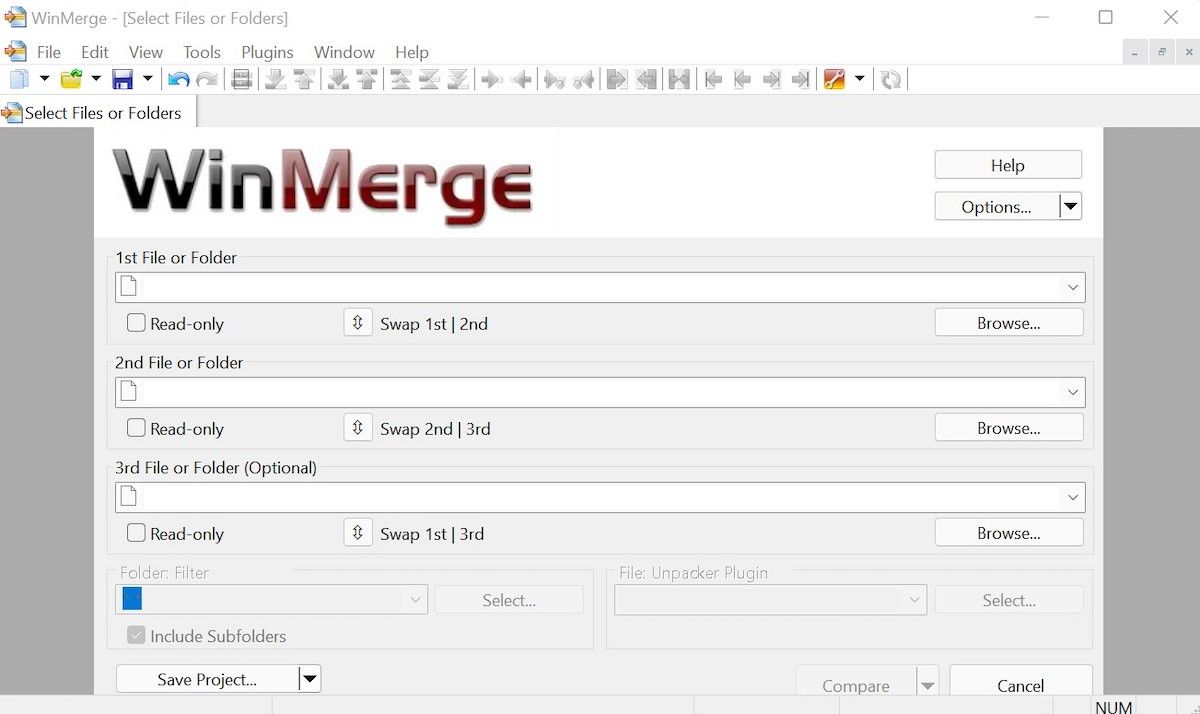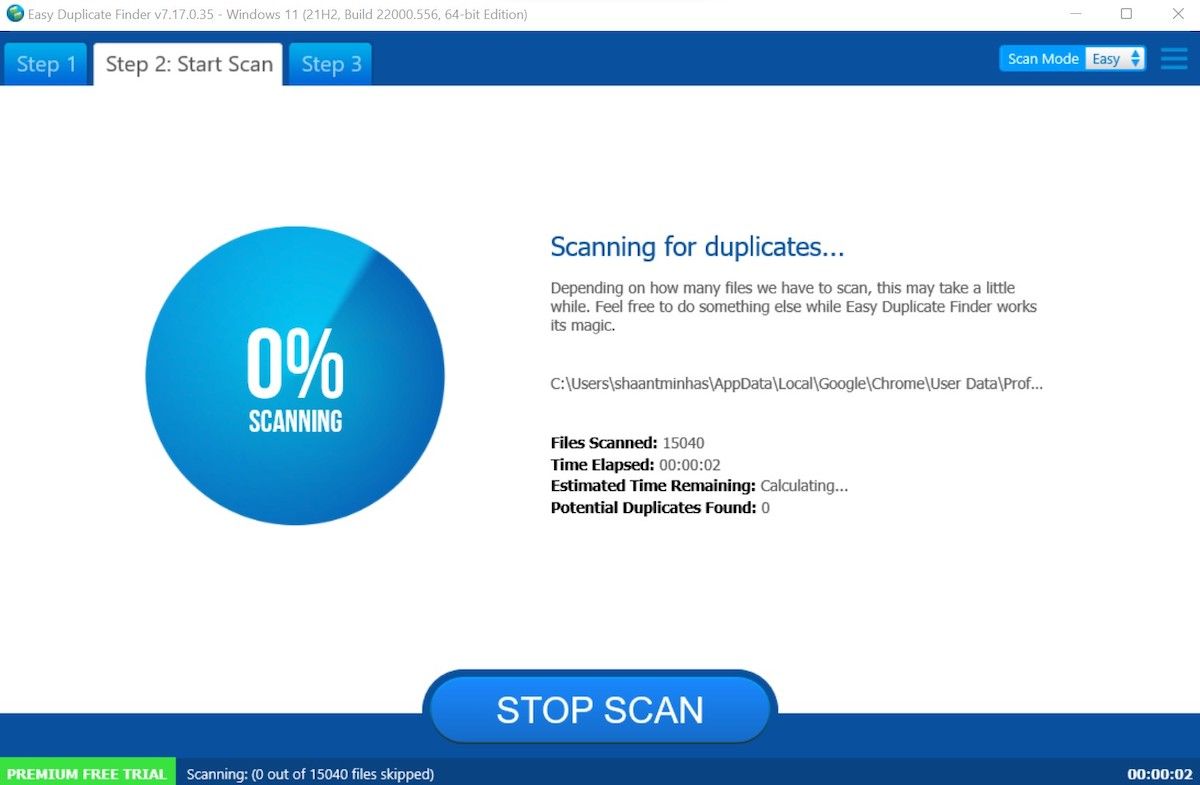Come trovare e rimuovere file duplicati in Windows 10 e 11
Di tutti i file che ingombrano i nostri dischi rigidi e occupano prezioso spazio su disco, nessuno è più inutile dei file duplicati. Sono peggio che inutili: occupano spazio extra nei nostri backup e ingombrano i nostri elenchi di file.
I file duplicati sono disponibili in una varietà di gusti. Oltre alle copie esatte dei file, potresti avere immagini molto simili, file musicali che contengono la stessa canzone strappata da fonti diverse o documenti di testo che sono quasi gli stessi ma contengono poche righe di testo univoco. Questi strumenti ti aiuteranno a rimuovere i file duplicati per dare forma alla tua raccolta di file e liberare spazio prezioso su disco.
Usa la barra di ricerca di Windows
Prima di approfondire gli strumenti complessi per eliminare i file duplicati, diamo un’occhiata a cosa possiamo fare manualmente, direttamente dal nostro PC Windows. Prima di tutto, puoi utilizzare la barra di ricerca nella parte superiore di Esplora risorse. Prima di farlo, però, è una buona idea sistemare i file. Ecco come:
- Fare clic su Visualizza nella barra delle applicazioni in alto e selezionare il riquadro Anteprima . Quindi seleziona Dettagli dalla sezione Layout.
- Ora vai alla Vista corrente, seleziona Raggruppa per e ordina i tuoi file per nome, tipo o qualsiasi altro formato disponibile.
Ora che hai sistemato un po’ le cose, ecco cosa devi fare: se conosci il nome o il tipo di file di cui vuoi sbarazzarti, vai semplicemente sulla barra di ricerca, digita il nome del file e aspetta per affinare i risultati della ricerca. Da qui, puoi eliminare tutti i file duplicati. È chiaro che questo metodo avrà successo solo quando il numero di file duplicati non è troppo grande. Oppure eliminerai i tuoi file per un po’!
App di terze parti che puoi provare
Sebbene l’eliminazione selettiva dei file di Windows abbia il suo posto, alcuni bug del PC richiedono sempre un’app professionale. Anche se il metodo manuale sopra può sicuramente aiutarti a sistemare i tuoi file e quindi eliminarli, è super inefficiente. Quindi, se hai molti file duplicati, è meglio affidarsi a un’app di terze parti. Essendo Windows il sistema operativo desktop più popolare, non mancano queste app. Abbiamo raccolto alcune delle migliori app per rimuovere i file duplicati disponibili su Windows. Esaminiamoli uno per uno.
1 DupeGuru
dupeGuru è uno strumento facile da usare per trovare file duplicati. Può verificare la presenza di file duplicati in base ai nomi o al contenuto dei file. Il suo "algoritmo di corrispondenza fuzzy" gli consente di rilevare file duplicati quando i loro nomi o contenuti di file sono simili, ma non esattamente uguali.
dupeGuru è semplice da usare: aggiungi una o più cartelle, fai clic su Scansione e ti dirà quali file sono duplicati. Puoi eliminare i file da dupeGuru. Sebbene tu possa provare dupeGuru gratuitamente, dovrai acquistarlo se desideri eliminare più di dieci file alla volta.
dupeGuru è multipiattaforma. Funziona su Windows, Mac OS X e Linux. Per ulteriori informazioni su dupeGuru, consulta il nostro articolo sui migliori strumenti per rimuovere i file Linux duplicati.
2 Trova file musicali duplicati
Duplicate Music Files Finder si concentra solo sui file musicali. Funziona dove altri cercatori di file duplicati non lo faranno, controllando i tag di ogni MP3 e confrontando i nomi dei loro brani. Se hai copiato la tua musica da CD o scaricato musica da una varietà di fonti, potresti avere brani duplicati. Se li hai strappati con impostazioni di qualità diverse, non appariranno come file duplicati nella maggior parte dei programmi di ricerca duplicati, ma sono comunque le stesse canzoni.
Per abilitare questa impostazione, fare clic sul pulsante Opzioni e selezionare Usa informazioni tag dopo aver installato il programma.
Aggiungi una o più cartelle e l’applicazione ti mostrerà quali file hanno gli stessi tag, anche se hanno nomi e dimensioni di file diversi.
3 Pulitore duplicato
Duplicate Cleaner è un altro potente cercatore di file duplicati. Sebbene la sua versione gratuita manchi di alcune delle sue opzioni più avanzate, farà comunque un lavoro impressionante nel trovare file duplicati e simili sul tuo disco rigido. L’assistente di selezione ti consente di contrassegnare facilmente i file che desideri eliminare, il che è utile se desideri che i file si trovino in una cartella specifica.
Sebbene la sua interfaccia sia leggermente cambiata, offre ancora le stesse funzionalità.
4 WinMerge
WinMerge non è come altri strumenti per la ricerca di file duplicati. Si concentra sull’individuazione e l’unione di file simili. Ad esempio, potresti avere più copie di un documento di testo, ciascuna con poche righe diverse. Forse li hai modificati entrambi e non sei sicuro di quale sia l’ultima copia. Forse ognuno contiene informazioni importanti. Se non vuoi perdere nulla, WinMerge ti darà uno sguardo fianco a fianco alle differenze tra i file e ti permetterà di unirli.
Quando usi WinMerge, scegli una cartella "sinistra" e una cartella "destra" da confrontare. WinMerge funziona meglio se hai i file in posizioni diverse, ad esempio, potresti avere una versione del file sul tuo computer e un’altra versione sull’unità USB.
5 Facile ricerca di duplicati
Come dupeGuru, Duplicate Finder è disponibile per una moltitudine di dispositivi e piattaforme. Dalla rimozione della posta indesiderata su Windows o Mac, alla liberazione di spazio su iTunes o Dropbox, con Duplicate Finder puoi fare tutto.
Il dispositivo di rimozione filer duplicati gratuito viene fornito con oltre 10 diverse modalità di scansione e ricerca. Nessuna sorpresa, questo aiuta gli utenti ad affrontare il problema della duplicità da diverse angolazioni.
Un’altra caratteristica che ha attirato la nostra attenzione è stato il pulsante Annulla. Errare è umano, quindi non sorprende che potresti dover ricorrere a questa opzione se finisci per eliminare i file sbagliati.
Si spera che uno di questi strumenti ti abbia aiutato a rimuovere i file duplicati su Windows. Se vuoi liberare più spazio sul disco rigido, controlla CCleaner, che elimina i file temporanei e altri dati non importanti. Tuttavia, se vuoi solo vedere cosa sta consumando spazio sul tuo disco rigido, prova WinDirStat.
Quanti file duplicati avevi in giro? Quale cercatore di file duplicati preferisci? Lascia un commento e facci sapere.